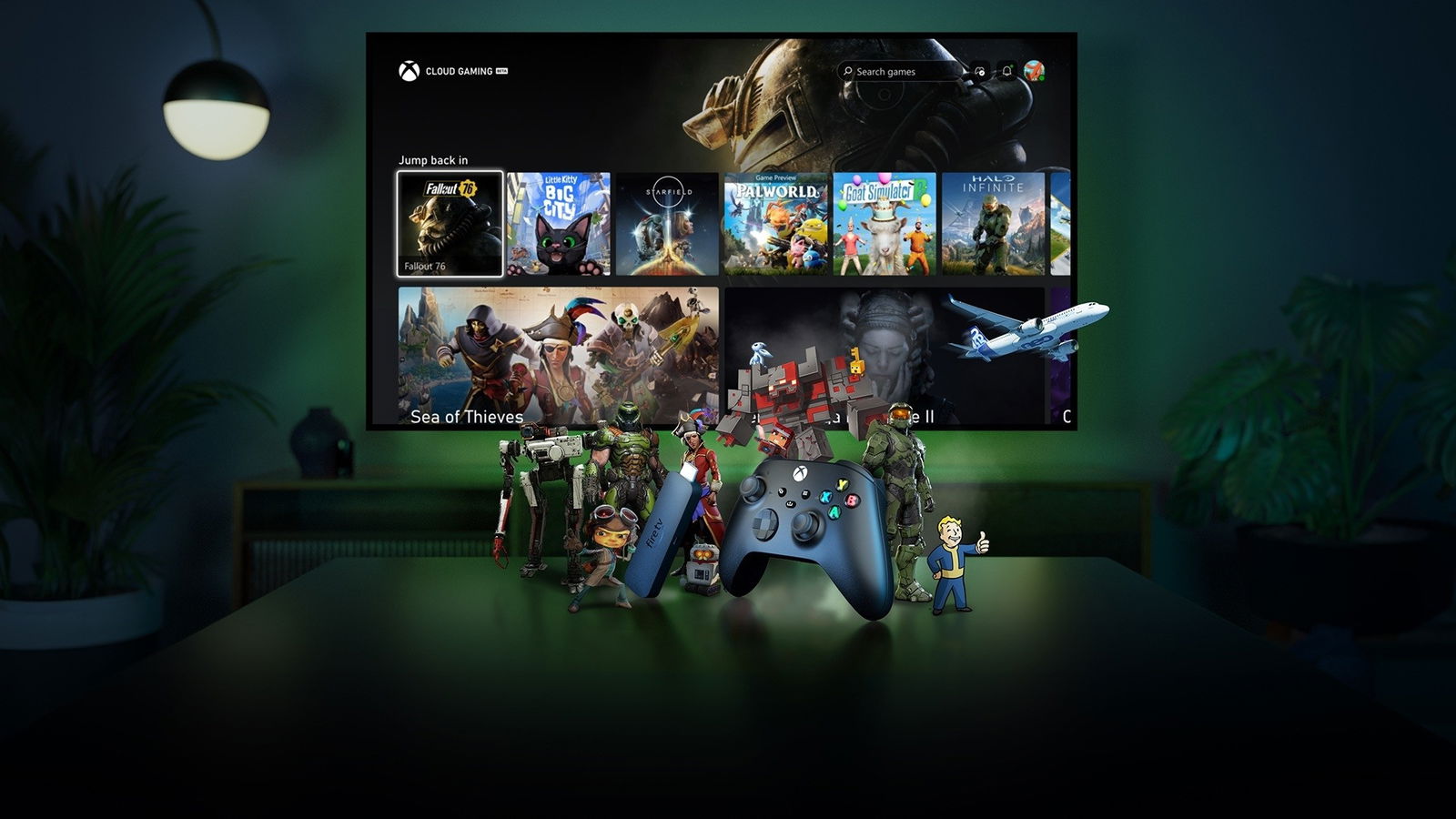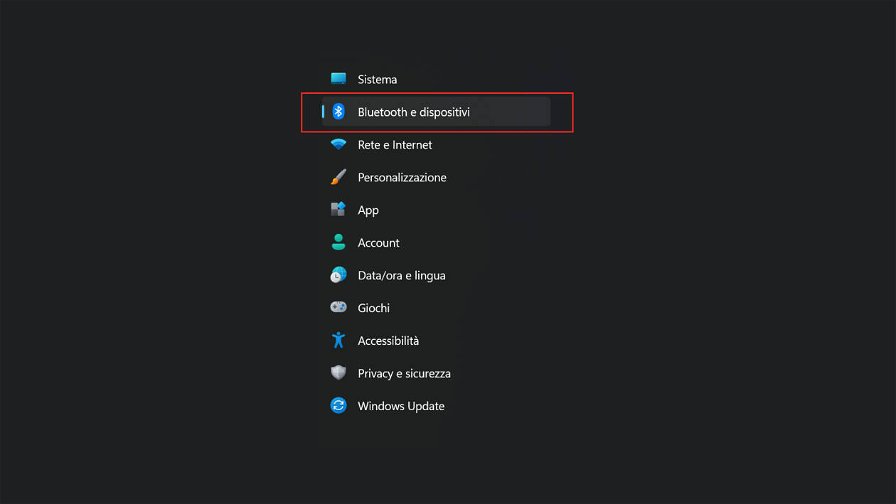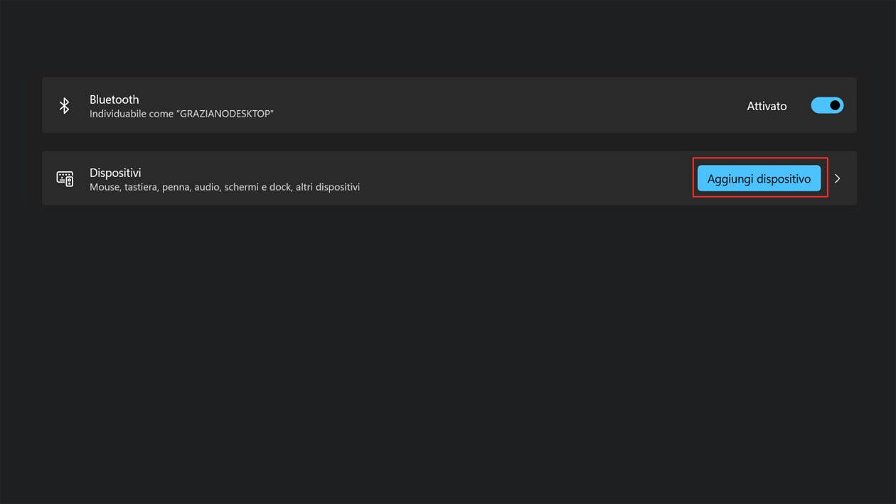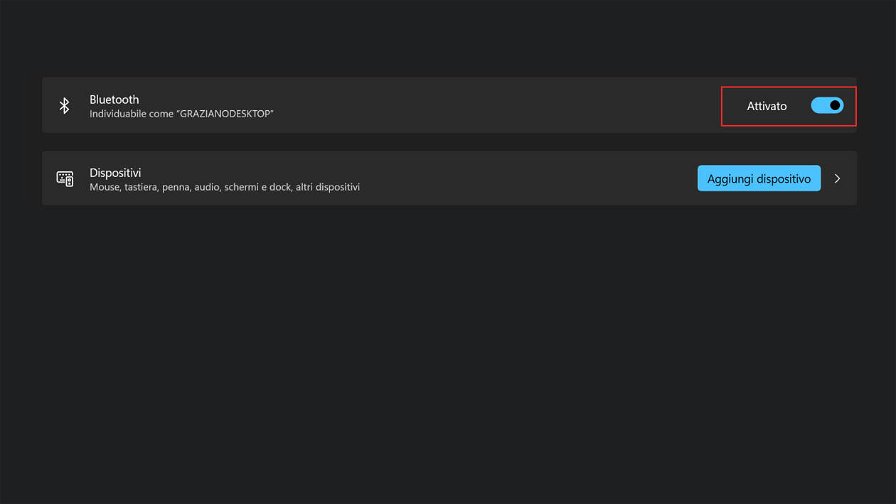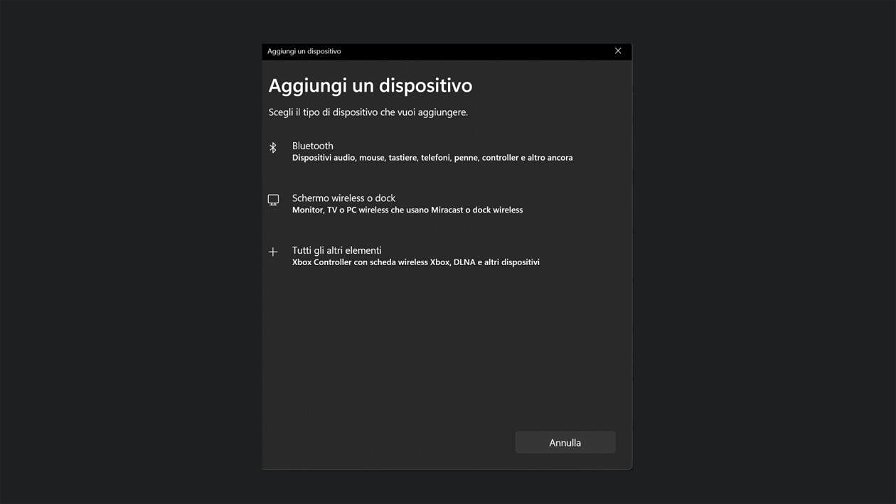Nell’universo dei joypad per PC sicuramente la soluzione più comoda è rappresentata in maniera abbastanza univoca dal controller Xbox.Il perché è presto detto: la stragrande maggioranza del gaming avviene su piattaforma Microsoft, l’interfaccia di collegamento più popolare (Xinput) è realizzata da Microsoft ed il pad stesso è realizzato da Microsoft.Sapere come collegare il controller Xbox al PC, quindi, è di vitale importanza se ci si vuole approcciare a tutti i videogiochi che arrivano dalle console senza impazzire dietro schemi di comandi non esattamente alla portata di tutti.
Nel corso degli anni il procedimento si è di molto semplificato, arrivando praticamente ad un utilizzo plug and play nell’attualità. Le cose, però, si complicano leggermente se si vuole impiegare un sistema di collegamento senza fili.
Per ovviare al problema oggi vediamo come collegare il controller Xbox al PC con il cavo, senza cavo con la pennetta e con il bluetooth!
- Come collegare il controller Xbox al PC col cavo
- Come collegare il controller Xbox al PC via Wireless
- Come collegare il controller Xbox al PC col Bluetooth
Ultimo appunto: tutte le guide qui presenti sono da considerarsi adatte tanto ai pad Xbox One che ai pad Xbox Series S/X. L’importante è che il sistema operativo sia Windows 10 o 11 per far semplificare le procedure attraverso la ricerca automatica dei driver.
Come collegare il controller Xbox al PC col cavo
Passiamo per la più semplice delle procedure: il collegamento tramite cavo. Per collegare il controller Xbox al PC è necessario semplicemente utilizzare il cavo USB in dotazione, assicurandosi di collegarlo a una porta adatta.
In base al sistema operativo il computer finirà per associare direttamente il controller al suo scopo preciso scaricando dalla rete i driver; se questo non dovesse accadere (con sistemi operativi precedenti a Windows 10, ad esempio) sarà necessario aggiornare manualmente i driver dalla schermata gestione dispositivi.
Una volta che nella barra delle notifiche comparirà una voce recante l’avvenuta installazione di un controller il gioco sarà fatto!
Riassumendo:
- Collega il cavo USB al controller;
- Collega l’altro estremo del cavo USB al computer;
- Fai terminare l’installazione automatica dei driver;
- Gioca!
Come collegare il controller Xbox al PC via Wireless
Microsoft vende un apposito ricevitore wireless per permettere il collegamento di un controller Xbox senza fili. Questo Dongle Wireless non va confuso con un’eventuale dongle Bluetooth; di quest’ultimo parleremo successivamente.
Nota bene che, in alcuni portatili a marchio Microsoft, il dongle è integrato nella scheda madre!
In questo caso possiamo riassumere il procedimento nella seguente serie di passi:
- Assicuriamoci di aver acceso l’adattatore Wireless;
- Accendiamo il controller premendo il tasto Xbox presente su di esso;
- Premiamo il pulsante di accoppiamento presente sull’adattatore Wireless per dare inizio alla ricerca del controller;
- Premiamo rapidamente il pulsante di accoppiamento presente di fianco alla porta USB presente sul controller per dare inizio alla ricerca reciproca;
- Quando la connessione tra i due dispositivi andrà a buon fine il simbolo Xbox sulla scocca rimarrà acceso.
Se l’adattatore è integrato la procedura è leggermente diversa:
- Teniamo premuto il pulsante Xbox per almeno 3 secondi fino a far lampeggiare il simbolo centrale;
- Premiamo il pulsante d’accoppiamento di fianco la porta USB per far velocizzare il lampeggiamento;
- A questo punto, sul PC, premiamo il tasto Windows e digitiamo nella barra di ricerca Impostazioni
- Dalla colonna di sinistra selezioniamo la voce Bluetooth e dispositivi
- Facciamo clic sul pulsante Aggiungi dispositivo.
- Facciamo clic sulla voce tutti gli altri elementi
- Facciamo clic sulla voce Controller wireless per Xbox che comparirà a schermo
- Se il pulsante Xbox sul pad resterà acceso il collegamento sarà andato a buon fine
Come collegare il controller Xbox tramite Bluetooth
Il dongle Wireless non è l’unico strumento con cui è possibile collegare senza fili il pad Xbox al computer; il protocollo Bluetooth, infatti, è utilizzabile anch’esso a questo scopo!
Il protocollo Bluetooth è leggermente più instabile del sistema wireless e potrebbe portare a improvvise disconnessioni; niente che abbia realmente minato la nostra esperienza di gioco, per il momento!
Ecco la procedura da seguire per effettuare il collegamento tra controller Xbox e computer tramite Bluetooth:
- Per prima cosa assicuriamoci di avere un dongle Bluetooth collegato al computer; i laptop ne hanno uno integrato nella scheda madre di solito
- Apriamo Impostazioni e dalla colonna di sinistra selezioniamo Dispositivi e Bluetooth
- Attiviamo il Bluetooth cliccando sull’interruttore corrispondente
- Facciamo clic sulla voce Aggiungi dispositivo
- Accendiamo il controller Xbox tenendo premuto l’apposito pulsante per 3 secondi, finché non vedremo il simbolo lampeggiare
- Teniamo premuto il pulsante di accoppiamento per 3 secondi, così da velocizzare la velocità di lampeggiamento del dispositivo
- Selezioniamo la voce Bluetooth (la prima delle 3) e facciamo partire la ricerca del dispositivo
- Una volta trovato il nostro controller confermiamo l’accoppiamento facendo clic col mouse; se la luce sul pad rimarrà accesa allora l’accoppiamento sarà andato a buon fine!